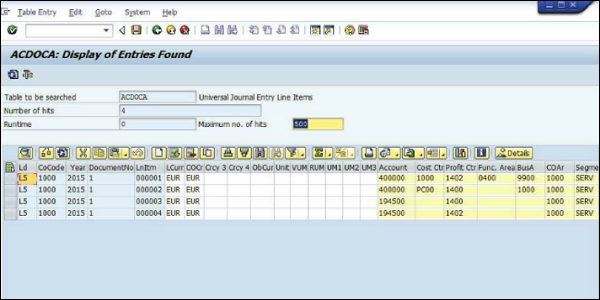Pengeposan Ulang Biaya Secara Manual
Anda dapat melakukan posting biaya secara manual di SAP Simple Finance dan menampilkan hasilnya di tabel. Untuk melakukan reposting manual, berikut langkah-langkahnya.
Step 1 - buka Akuntansi → Pengendalian → Akuntansi Pusat Biaya → Posting Aktual → Pengeposan Ulang Biaya Secara Manual atau gunakan kode Transaksi KB11N
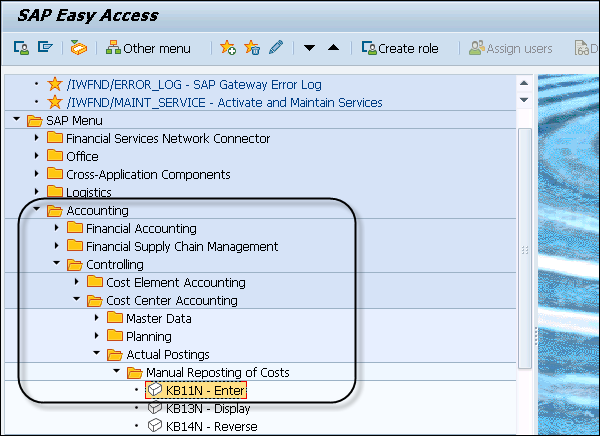

Step 2 - Masukkan detail berikut di jendela berikutnya seperti yang ditunjukkan pada gambar di atas -
- Jenis Dokumen - SA
- L5 di kotak Ledger Group
- 1000 di kotak CCtr (lama)
- Konfirmasikan entri Anda dengan menekan tombol Tab
- 400000 di Cost Elem. kotak
- Jumlah
- PCM di kotak CCtr (baru)
- Transfer Nomor di kotak teks
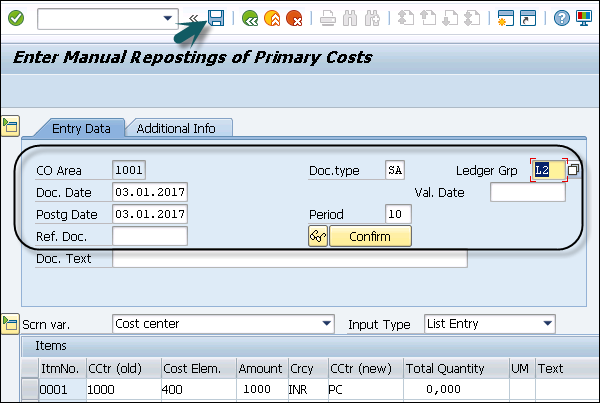
Step 3 - Untuk menyimpan entri, klik tombol Simpan.
Step 4 - Di SAP Easy Access, masukkan SE16N di kotak Transaksi dan konfirmasikan entri Anda dengan menekan tombol Enter.
Step 5 - Masukkan detail berikut di tangkapan layar berikut -
- Masukkan ACDOCA di kotak Tabel. Konfirmasikan entri dengan menekan tombol Enter.
- Masukkan Tahun Saat Ini di kotak Tahun Anggaran.
- Masukkan nomor dokumen di bagian Ref. Kotak dokumen → Jalankan atau tekan F8.
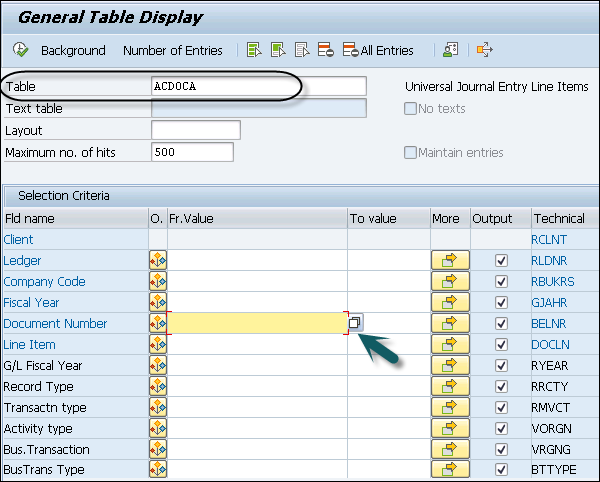
Menggulir lebih jauh, Anda dapat melihat sejumlah besar data yang berasal dan disimpan dari satu posting di tabel jurnal universal.